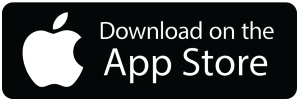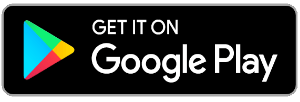Chrome OS Flex come installare su PC oggi diventato il centro nevralgico di un’attività cloud-first, offre un’esperienza moderna e dispositivi che mantengono la loro velocità nel tempo, dispongono di sicurezza integrata, consentono un deployment rapido e riducono il costo totale della proprietà.
I dispositivi Chrome OS proteggono in modo proattivo dalle minacce prevalenti sui sistemi legacy.


Accesso alle applicazioni line-of-business, per la produttività e per le videoconferenze necessarie ai team, tra cui Microsoft® Word, Google Workspace, Zoom, Slack, Box e RingCentral.
Guida: Chrome OS Flex come installare il sistema operativo su PC
Quello di cui hai bisogno
Dispositivo per creare il programma di installazione USB
Dispositivo Chrome OS, Windows o Mac con la versione corrente del browser Chrome.
Il dispositivo che utilizzi per creare il programma di installazione USB può essere diverso dal dispositivo su cui prevedi di installare Chrome OS Flex.
chiavetta USB 8 GB o più.
Requisiti minimi del dispositivo:
- Architettura: dispositivo compatibile Intel o AMD x86-64-bit
- RAM: 4 GB
- Memoria interna: 16 GB
- Avviabile da chiavetta USB
Guida all’installazione di Chrome OS Flex
Passaggio 1: installa l’utilità di ripristino del Chromebook
- Sul tuo dispositivo Chrome OS, Windows o Mac, apri il browser Chrome.
- Vai al Chrome Web Store .
- In alto a destra, fai clic su Aggiungi a Chrome .
- Quando richiesto, fai clic su Aggiungi estensione .
L’utilità di ripristino del Chromebook è ora un’estensione del tuo browser Chrome.
Passaggio 2: assicurati che l’estensione dell’utilità di ripristino di Chrome sia attivata
- In alto a destra nella finestra del browser Chrome, fai clic su Estensioni -> Gestisci estensioni .
- Accanto a Utilità di ripristino Chromebook , sposta l’interruttore a destra.
Facoltativo: puoi anche fare clic su Dettagli e spostare l’interruttore a destra.
Dopo aver attivato Utilità di ripristino Chromebook, nel pannello delle estensioni del browser, fai clic sull’estensione per aprire il popup.
Passaggio 3: crea il programma di installazione USB
- Nel browser Chrome, avvia l’estensione Chrome Recovery Utility.
- Fare clic su Inizia .
- Fare clic su Seleziona un modello da un elenco .
- Per Seleziona un produttore , trova e fai clic su Google Chrome OS Flex .
- Per Seleziona un prodotto , trova e fai clic su Chrome OS Flex (Developer-Unstable) .
- Fare clic su Continua .
- Quando richiesto, inserisci la tua chiavetta USB.
- Dal menu a tendina, seleziona l’unità USB.
- Fare clic su Continua .
- Fare clic su Crea ora .
Nota: durante il processo, è normale che Chrome Recovery Utility mostri percentuali insolite. - Quando viene visualizzato un messaggio che indica che il supporto di ripristino è pronto, rimuovere l’unità USB dal dispositivo.
Avvia il dispositivo utilizzando il programma di installazione USB
- Spegni il dispositivo su cui desideri eseguire Chrome OS Flex.
- Inserisci il programma di installazione USB di Chrome OS Flex.
- Avvia il dispositivo dall’unità USB.
- Seleziona il tuo programma di installazione USB come dispositivo di avvio utilizzando:
- Menu di avvio una tantum: se l’interruzione attiva un menu di avvio una tantum, sullo schermo verrà visualizzato un elenco di opzioni di avvio. È possibile utilizzare i tasti freccia o, in alcuni casi, il mouse per selezionare il programma di installazione USB.
- Menu BIOS o UEFI : se l’interruzione apre il menu di configurazione completo del BIOS o UEFI, dovrai trovare le impostazioni relative all’avvio o all’avvio. Quindi, segui le istruzioni sullo schermo per impostare il tuo programma di installazione USB come primo dispositivo di avvio, primario o preferito.
- Altro menu : se vedi altre opzioni sullo schermo, vai a un’opzione che corrisponde a uno dei menu descritti sopra. Quindi procedere come descritto in questi passaggi.
Dopo aver avviato correttamente Chrome OS Flex dal programma di installazione USB, puoi installare Chrome OS Flex in modo permanente, cancellando il sistema operativo esistente del dispositivo e sostituendolo con Chrome OS Flex.
Se non sei ancora pronto per installare Chrome OS Flex sui dispositivi, puoi eseguirlo temporaneamente utilizzando il programma di installazione USB.
In questo modo, puoi testare e verificare che la funzionalità del dispositivo, come la rete e gli strumenti di input, funzioni come previsto.
Apple Android Tecnologia Netflix Prime Video Offerte
Seguici su Telegram Canale Netflix Offerte Amazon Prime Video
seguici anche su Facebook Instagram Twitter Pinterest
Scarica la nostra App per iOS e Android. Con tutte le news aggiornate destinata a tutti gli appassionati di Tecnologia, Apple e tutte le novità in arrivo su Netflix, Disney e Prime Video.
Ora puoi ricevere tutti i contenuti di PlayBlog.it direttamente nel tuo telefono!
Scarica la nostra App